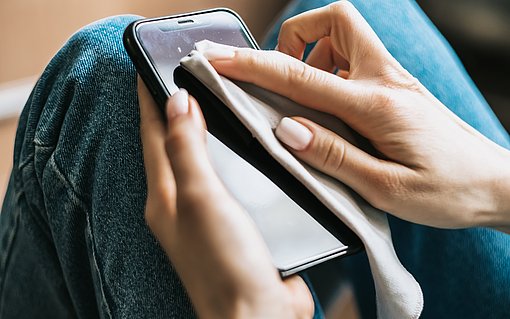So sichern Sie Ihr Android-Handy auf Windows
Windows / Deutsch / Freeware. MyPhoneExplorer ist eine komfortable Software, mit der Sie alle Daten Ihres Handys auf Windows kopieren können. Nachdem Sie das Programm auf Ihrem PC gestartet haben, klicken Sie im Menü auf "Datei / Verbinden". Alternativ dazu können Sie auch die Taste F1 drücken. Es erscheint ein Dialogfenster, in dem Sie auswählen, mit welchem "Handy Typ" Sie Ihren PC verbinden möchten. Neben Android stehen auch SonyEricsson-Handys zur Verfügung. Androiden lassen sich per WLAN, Bluetooth oder USB verbinden.
WLAN oder Bluetooth setzt die App "MyPhoneExplorer Client" auf dem Handy voraus. Um die USB-Verbindung nutzen zu können, schalten Sie zunächst auf Ihrem Handy die Entwickleroptionen und das USB-Debugging frei. Eine Anleitung dazu habe ich unten verlinkt.
Achtung: Wenn die Verbindung beim ersten Versuch nicht klappt, müssen Sie die Einstellungen mit "Datei / Einstellungen" ändern, bevor Sie es erneut versuchen. Im Einstellungsfenster klicken Sie links auf "Verbindung" und stellen rechts ein, über welche Verbindung Sie das Handy an Ihren PC anschließen wollen. Wenn Sie WLAN eingestellt haben, kann es sein, dass die Windows Firewall meckert. Erlauben Sie den Zugriff, damit die Verbindung hergestellt werden kann.
Ist die Verbindung einmal hergestellt, ist alles Weitere sehr komfortabel. Der MyPhoneExplorer synchronisiert die wichtigsten Inhalte Ihres Handys vollautomatisch mit Ihrem PC: Adressbuch, Anruflisten, Kalender und SMS werden sofort abgeglichen. Die Daten bleiben auch erhalten, wenn Sie das Telefon abstöpseln.
Fotos und andere Dateien werden nicht automatisch auf den PC kopiert. Sie können aber im MyPhoneExplorer unter "Dateien" bequem darauf zugreifen und sie manuell kopieren.
Mehr zum Thema